機能
このページはAccess APPの使用に関する機能ガイドを提供しています。
設定画面へのアクセス (Kioskモード解除)
- 顔検知画面にて画面を数秒間長押しタップします。
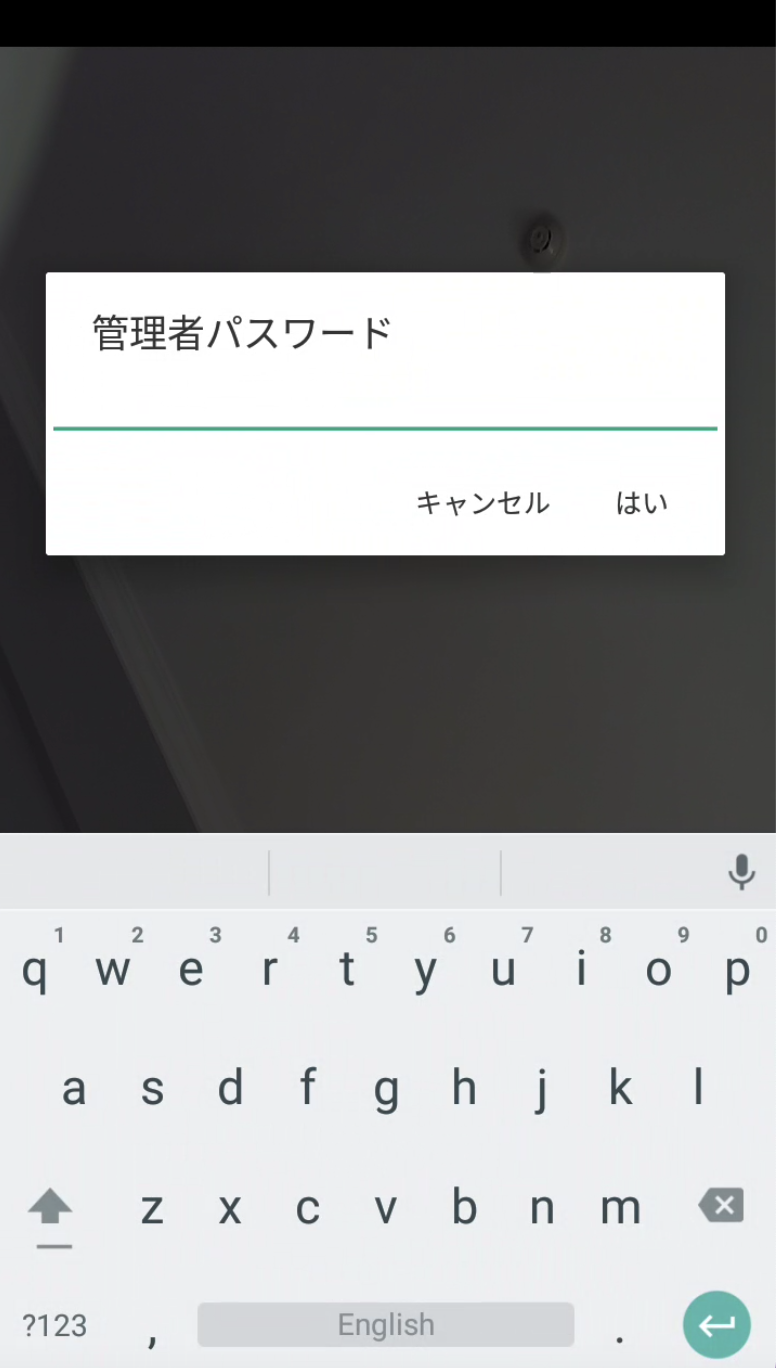
- 管理者用パスワードを入力し、確定ボタンをタップします。
パスワードは、デバイスの背面に示されたシリアルNo.の下6桁と、入力を行う当日の月日(月、日それぞれ2桁で入力)の合計10桁の文字列を入力します。
例:1月1日に以下のシリアルNo.のデバイスをKioskモード解除する場合、E003370101をパスワードとして入力します。

デバイスの背面に示されたシリアル番号はDevice Managerにも表示されます。
温度キャリブレーション
SenseThunder-Air は当機能の対象機種ではありません。
- 顔検知画面にて画面を数秒間長押しタップして、管理者用パスワードを入力したら、画面の右上が設定マークを出てきます。
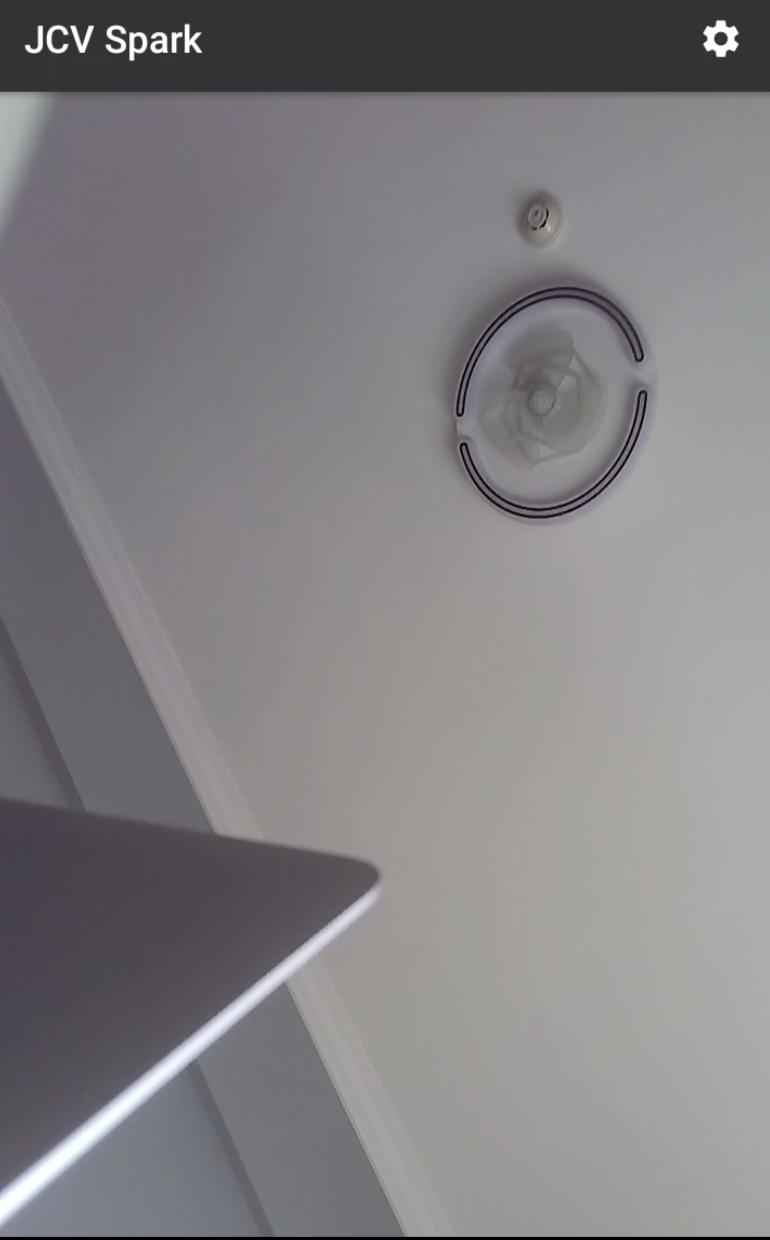
- 設定マークをクリックして、温度キャリブレーションを選択してください。
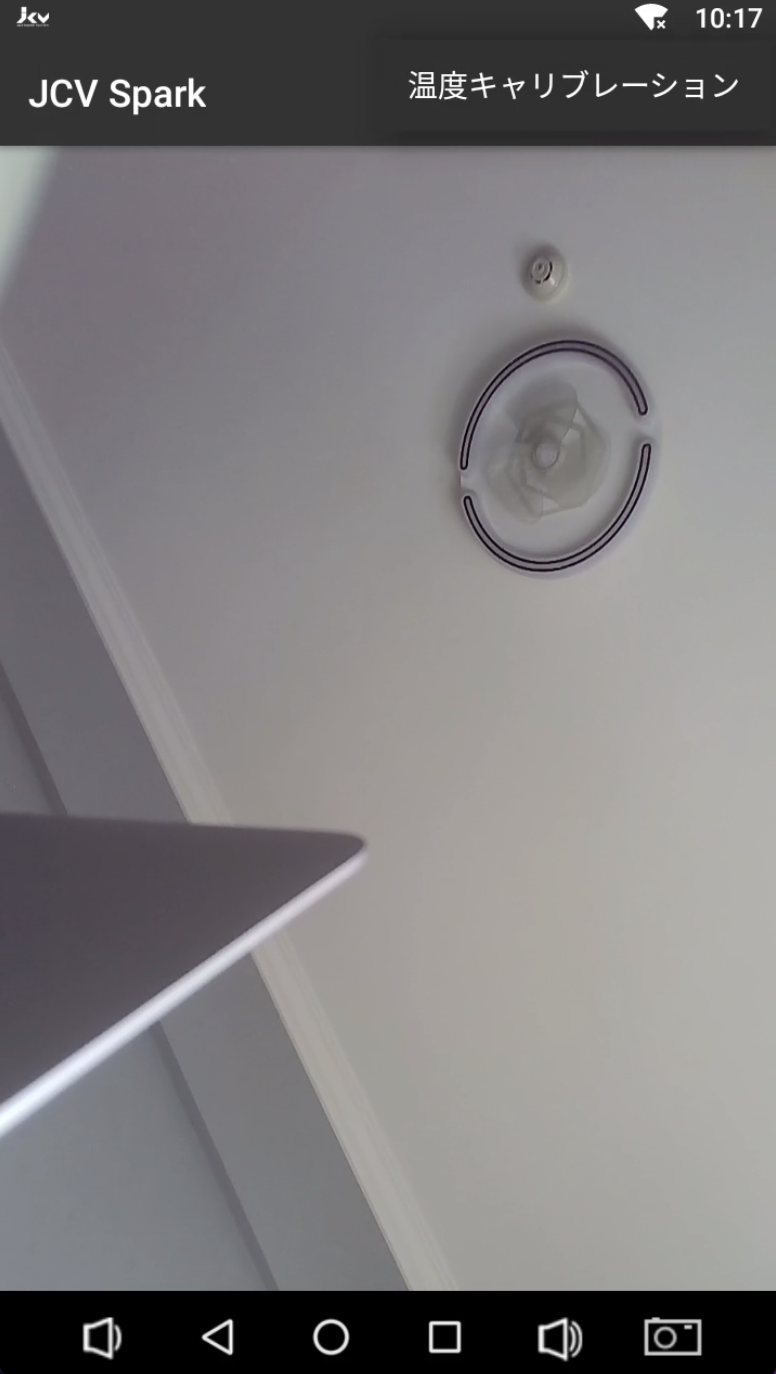
サーモカメラを接続した上で操作してください。
- 画面から1m離れたところに立ち、顔をフレームに合わせてください。フレームに被写体の最初一枚の写真が自動的に撮影されます。
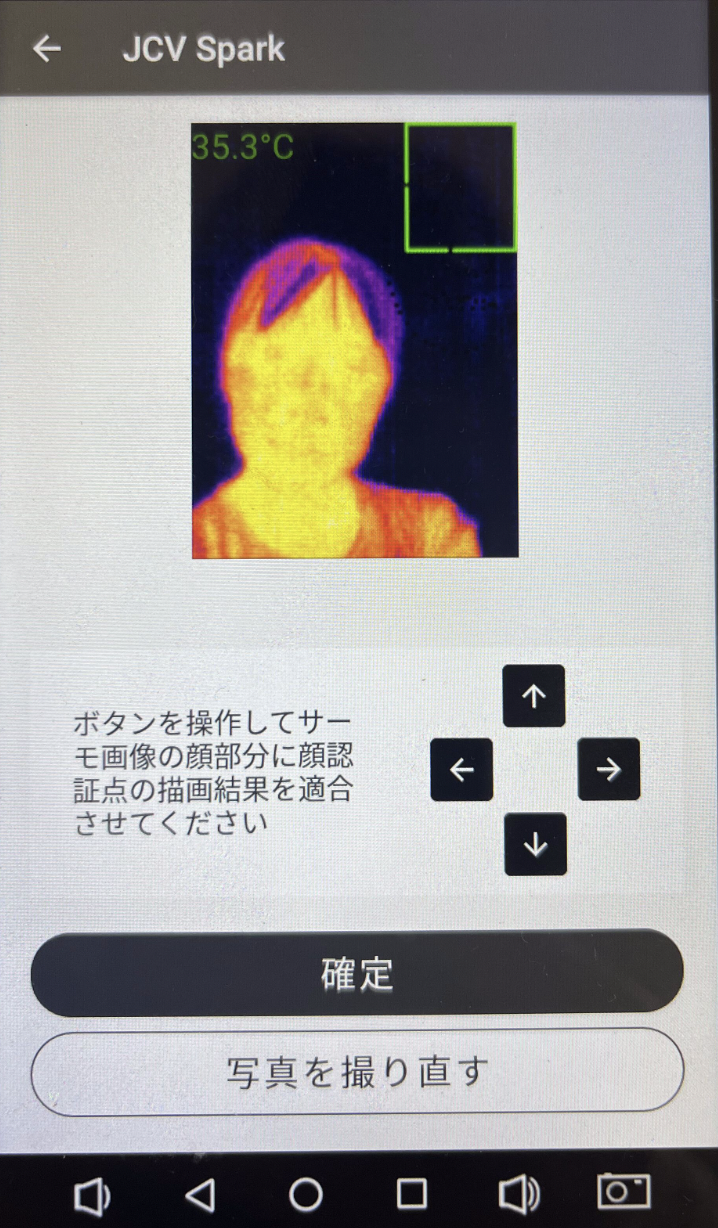
- 黒色の顔認証点の描画結果が表示されたことを確認し、ボタンを操作してサーモ画像の顔部分に顔認証点の描画結果を適合させてください。
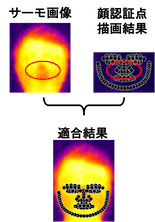
ボタンを操作してサーモ画像の顔部分に顔認証点の描画結果を適合させる際、以上のように鼻の部分で一致させると比較的短時間で適合できる。
- 位置合わせが完了したら確定ボタンをタップしてキャリブレーションが完了となる。
- ←ボタンを押下してキャリブレーション機能を終了する。
- 顔検知画面にてもう一回タップすると、再度Kioskモードに入ります。
Updated 8 months ago
